更改使用 Win+Vol 时启动的辅助功能工具
默认情况下,当您按下Win+Vol Up按钮时,Windows 10 会打开讲述人(Narrator)作为辅助工具。但是,如果您想更改默认的辅助工具,您可以按照本教程进行操作。虽然可以使用控制面板(Control Panel)选择其他内容,但您也可以借助注册表编辑器(Registry Editor)来做同样的事情。
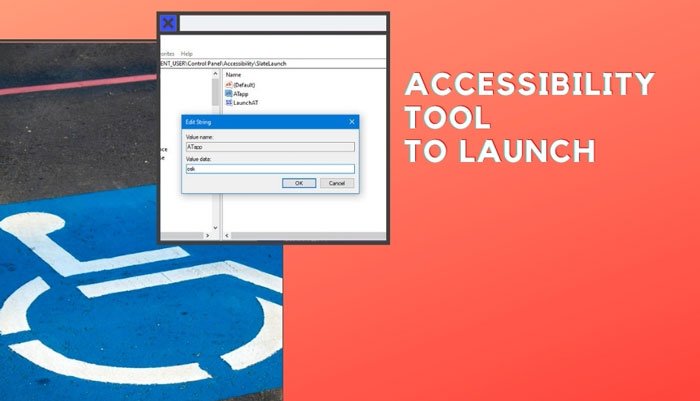
Windows 10中提供了三种辅助工具,它们是:
有时,它们会帮助用户在遇到问题时执行特定任务。例如,如果您的物理键盘出现问题,您可以选择屏幕(On-screen)键盘并继续输入。如果您使用的是 Windows 10 平板电脑,则可以按Windows+Volume Up按钮来启动选定的辅助工具。但是,如果您不想打开讲述(Narrator)人,而是想打开放大镜(Magnifier)或屏幕(On-screen)键盘,您可以通过以下方式进行更改。
由于您将使用注册表编辑器(Registry Editor),因此建议您 在更改任何内容之前备份所有注册表文件。(backup all Registry files)
更改(Change Accessibility)使用 Win+Vol 时启动的辅助功能工具
在Windows 10(Windows 10)上按Win+Vol Up键盘快捷键时,您可以启动放大镜(Magnifier)或屏幕键盘(On-Screen Keyboard),而不是讲述(Narrator)人辅助工具。您需要按如下方式编辑注册表:(Registry)
- 按 Win+R打开运行提示。
- 键入regedit >按 Enter( Enter)按钮 > 选择Yes选项。
- 转到HKEY_CURRENT_USER中的SlateLaunch。
- 双击ATapp字符串值。
- 输入osk或magnifierpane或将其留空。
- 单击确定(OK)按钮。
要了解有关这些步骤的更多信息,请继续阅读。
首先,您必须 打开注册表编辑器。为此,请按 Win+R,键入 regedit 并按 Enter 按钮。出现UAC提示后,单击 是 (Yes )选项。
接下来,导航到以下路径:
HKEY_CURRENT_USER\Control Panel\Accessibility\SlateLaunch
如果找不到 SlateLaunch 键,则必须在 Accessibility 键中手动创建它。
为此,右键单击 Accessibility > New > Key 并将其命名为 SlateLaunch。
然后,右键单击 SlateLaunch > New > DWORD (32-bit) Value,并将其命名为 LaunchAT。
双击此REG_DOWRD值并将值(Value)数据设置为 1。
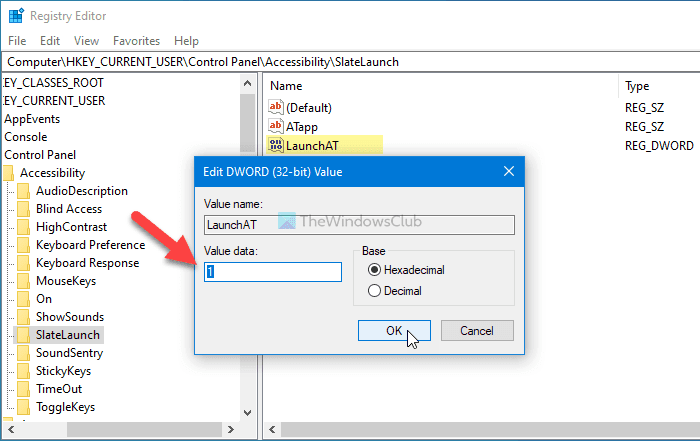
接下来,右键单击 SlateLaunch > New > String Value,并将其命名为 ATapp。
注意:(Note:) 如果您已经可以看到SlateLaunch键以及ATapp和LaunchAT值,则不必手动创建它们。
双击 ATapp Sting Value,设置Value数据如下:
- osk:屏幕键盘
- 放大镜窗格:放大镜
- 旁白:旁白
- 空白的
单击 确定 (OK )按钮以保存更改。
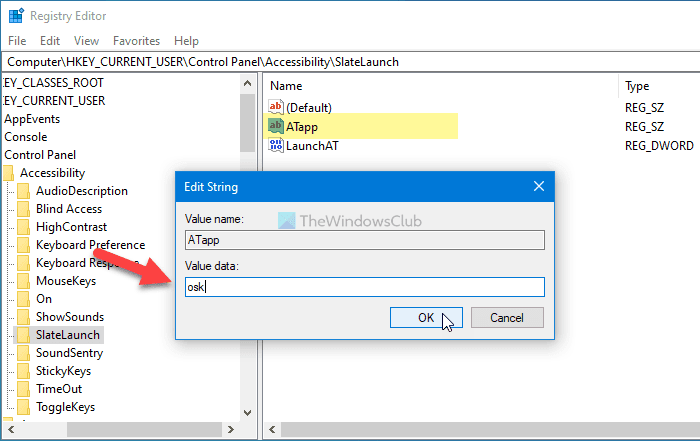
然后,重新启动您的设备以获取新选项。
阅读: (Read: )如何在 Windows 10 中使用轻松访问设置。
Related posts
如何Windows 10改变Default Audio Output Device为Narrator
如何在Windows 10中启用和使用Colorblind用户Color Filters
High Contrast模式下不可用的某些设置 - Windows 10
如何将Text转换为Windows 10中的Braille
Windows 11 Accessibility Settings and Features
Change Text Cursor Indicator size Windows 10中的颜色和厚度
什么是 Android 无障碍套件?回顾
在 iOS 上调整 iOS 交互辅助功能设置
如何在Microsoft Office中使用Accessibility Checker
如何在Windows 10中启用和使用Narrator
Make Notification dialog盒子在Windows 10中保持开放时间更长
适用于残疾人士的 Windows 10 辅助功能
Windows 10中屏幕中心Keep Magnifier mouse光标
Windows 10中的Change Mouse Cursor Thickness & Blinking Rate
Access Replacer:Access button的Access Replacer:Replace Ease,具有有用的工具
打开或Off Diagnostic Data关于Windows 10 Narrator usage
如何在Windows 11/10中解锁额外的Text至Speech Voices
在Windows 10中使用鼠标悬停在鼠标上激活窗口
如何在Windows 10计算机上配置Narrator设置
便于Access Keyboard Settings上Windows 10
